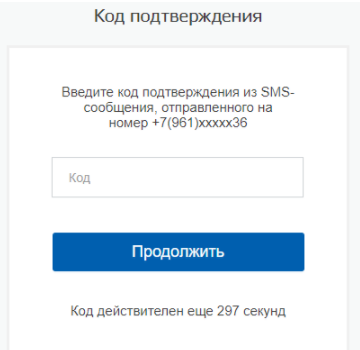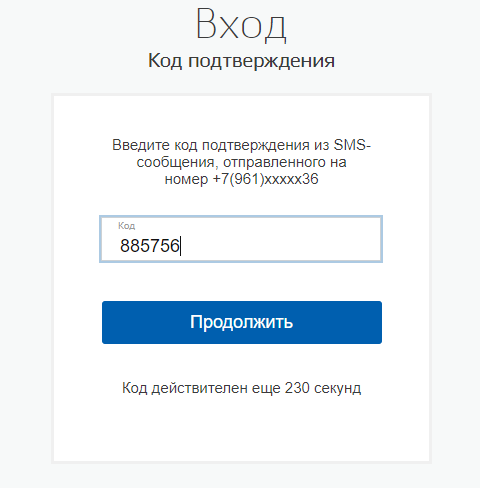Активация стандартной учетной записи Госуслуги
Узнайте, как и где подтвердить личный кабинет на сайте государственных услуг. Активация учетной записи осуществляется при личном посещении обслуживающих центров, либо самостоятельно, через онлайн сервисы. Воспользуйтесь инструкцией, чтобы успешно выполнить подтверждение.

Инструкция по подтверждению
Пошаговая инструкция для активации личного кабинета (учетной записи) на портале Госуслуги. После прохождения процесса повышения уровня профиля, вам будут доступны все услуги на портале государственных услуг.
Прежде чем переходить к самому процессу активации, нужно заполнить информацию в профиле в разделе СНИЛС и паспортных данных.
Выберите один из наиболее подходящих для вас способов и воспользуйтесь инструкцией, кликнув на соответствующую кнопку – «Показать инструкцию». В новом окне отобразятся пошаговые действия для получения статуса «Подтвержденный».

Активация через банки
Подтвердить личность на Госуслугах можно онлайн, не посещая центров обслуживания и не запрашивая кодов подтверждения. Сделать это можно через интернет-банкинг одного из банков: Сбербанк Онлайн, Тинькофф или Почта Банк.
Для использования данного метода активации вы должны быть клиентом одного из перечисленных банков.
Сбербанк

Сбербанк Онлайн предлагает своим клиентам осуществить регистрацию и активацию созданного ранее профиля на сайте Госуслуги для физических лиц. Простой способ для тех, кто является активным пользователем услуг Сбербанка.
Регистрация и процесс подтверждения личности на Госуслугах доступен только через веб версию сервиса, через компьютер или через браузер на мобильных устройствах.
Тинькофф

Тинькофф Банк позволяет выполнить создание личного кабинета на сайте государственных услуг в несколько простых действий. Дополнительно, вы можете подтвердить учетную запись в аккаунте сервиса Тинькофф.
Следуйте инструкции, чтобы пройти верификацию и получение статуса «Подтвержденный» на сайте Госуслуги.
Почта Банк

Отличным решением для повышения уровня профиля в личном кабинете Госуслуг является активация через сервис Почта Банк Онлайн. Бесплатное обслуживание клиентов банка осуществляется через веб версию сервиса или через посещение одного из отделений банка.
Для активации у вас должна быть создана учетная запись на сайте Госуслуги, которая будет совпадать с данными СНИЛС и паспорта при прохождении подтверждения аккаунта.
Подтверждение через центры обслуживания
Если вы не пользуетесь ни одним из перечисленных банков, то вы можете прийти в один из центров обслуживания клиентов и выполнить активацию личного кабинета сайта государственных услуг.
К центрам обслуживания относятся:
- МФЦ.
- ЗАГС.
- Управление администрации города.
- Департамент ЖКХ.
- Архивный отдел.
- Отделения некоторых банков.
- Центр социальных выплат.
- Управление по развитию промышленности и предпринимательства.
- Управление архитектуры и градостроительства.
- Управление по работе с обращениями граждан и юридических лиц.
- Департамент образования города.
- Управление земельными ресурсами.
Полный список доступных центров обслуживания в вашем городе доступен на официальном сайте www.gosuslugi.ru.
Посетите страницу https://map.gosuslugi.ru/co. В правом верхнем углу экрана должен быть указан ваш город, если по умолчанию стоит неправильный, то нажмите на название и укажите свой. После этого воспользуйтесь фильтром для поиска учреждений, которые указывают услугу подтверждения личности.
На карте будут отображены все доступные места. Выберите наиболее подходящий и размещенный вблизи от вас. Посетите центр обслуживания для подтверждения учетной записи, захватив с собой паспорт и СНИЛС.
Запрос кода активации через Почту России
Подтвердить учетную запись с помощью Почты России можно через почтовые отделения. Для активации аккаунта данным способом у вас должен быть стандартный статус профиля – заполнены данные СНИЛС и паспорта.
Обратите внимание. Подтвержденный личный кабинет через Почту России позволяет осуществлять вход только на портале Госуслуги, в личный кабинет налогоплательщика вы не сможете попасть.
Полная инструкция по активации учетной записи:
- Перейдите в личный кабинет Госуслуги на персональную страницу по ссылке https://esia.gosuslugi.ru/profile/user/personal
- В блоке справа найдите информацию об уровнях профиля.
- Нажмите на кнопку (ссылку) «заказным письмом».
- В открывшемся окне укажите почтовый адрес и подтвердите действие.
- В течение 2 недель к вам придет письмо с кодом для активации, его нужно указать в том же блоке, на персональной странице, где вы и заказывали письмо.
После успешного подтверждения личного кабинета Госуслуги, вам будут доступны все функции портала государственных услуг, вы сможете заказывать любые услуги.
Получение подтвержденной учетной записи на госуслугах
Для начала необходимо выяснить текущий статус вашей учетной записи. Для этого откройте раздел персональных данных https://esia.gosuslugi.ru/, там вы увидите всю нужную информацию.

- Если статус вашей учетной записи «Упрощенная», то вам необходимо зайти в профиль госуслуг и указать номер СНИЛС.
- Но если статус вашей учетной записи «Стандартная», то указывать СНИЛС не нужно. Переходите сразу к подтверждению аккаунта.
Далее инструкция подходит для упрощенной и стандартной учетной записи.
Подтверждение учетной записи через интернет
Самый простой способ выполнить подтверждение своего аккаунта это онлайн банки. Если у вас есть банковская карточка и личный кабинет одного из банков, то вы можете за несколько кликов получить учетную запись госуслуг.
Какие банки точно могут дать вам подтверждение учетной записи госуслуг:
Откройте личный кабинет вашего банка (интернет-банк). В меню сайта найдите пункт «Госуслуги», или «Подтвердить учетную запись на госуслугах». Нажмите туда и подтвердите намерение получить проверенную учетную запись. Теперь мы имеем подтвержденную учетную запись и полный доступ ко всем госуслугам.
Если вы не можете найти пункт подтверждения учетной записи госуслуг в вашем интернет-банке, обратитесь по телефону горячей линии банка, сотрудник службы поддержки поможет вам найти необходимый пункт.
Рассмотрим процесс подтверждения учетной записи на примере личного кабинета банка Тинькофф.

- Войдите в личный кабинет Тинькофф банка.
- Откройте ссылку: https://www.tinkoff.ru/payments/categories/state-services/esia/
- Нажмите «Зарегистрироваться».
- Следуйте инструкции на сайте банка.
Завершив подтверждение вы сразу же получаете полный доступ ко всем госуслугам.
Если у вас нет банковской карточки, или интернет-банка, то вам придется лично придти в МФЦ с паспортом.
Подтверждение учетной записи при личном посещении МФЦ
Второй способ подтвердить учетную запись госуслуг это личное посещение госучреждения, это может быть МФЦ, пенсионный фонд, отделение банка.
- Выберите наиболее удобный для вас пункт обслуживания: https://map.gosuslugi.ru/co?filter=cfm
- Возьмите паспорт, пенсионное свидетельство — СНИЛС.
- Приходите в выбранный пункт обслуживая и обращаемся к сотруднику с просьбой подтверждения личного кабинета на госуслугах.
Сотрудник выполнит подтверждение учетной записи, после чего вы сможете пользоваться всеми госуслугами не выходя из дома.
Видео инструкция подтверждения учетной записи
Подтверждение учетной записи
Как подтвердить номер телефона на Госуслугах
В личном кабинете пользователя на портале Госуслуги указывается данные из большинства документов. Однако кроме сведений паспорта и СНИЛС в число обязательных данных входят и контакты – номер телефона и электронная почта. На портале могут использоваться только реальные сведения, так как система требует подтвердить их.
Подтверждаем номер телефона при регистрации
Мобильный телефон гражданина подтверждается непосредственно в момент регистрации.
У одного человека не может быть 2 профилей в системе. Номер телефона также не может быть привязан к 2 аккаунтам одновременно.
Новому пользователю нужно зайти в блок «Личный кабинет» и нажать там ссылку «Зарегистрироваться». Дальше появится блок для ввода данных, где поле «Мобильный телефон» является обязательным для заполнения. Всего в первом блоке 4 пустых графы:
- Фамилия;
- Имя;
- Мобильный телефон;
- Электронная почта.
После того как будут заполнены все графы, юзер переходит к следующей странице. Эта страница и будет полем для подтверждения номера телефона. На прописанный ранее мобильный номер будет выслано СМС с кодом, который необходимо внести в пустую строку. Для ввода кода дается 5 минут.
После введения кода мобильный телефон считается подтвержденным. На него будут отправляться уведомления с портала, а также сообщения об одобрении или отказе при подаче электронной заявки.
В случае если гражданин ошибся при указании своего номера телефона, он может его изменить на этапе регистрации. Под номером телефона есть ссылка «Изменить данные», благодаря чему юзера перенаправит на страницу с изменением номера телефона, а затем снова будет отправлено СМС на правильный номер.
Если в течение 5 минут на мобильный телефон все-таки не пришел код, можно подтвердить учетную запись с помощью электронной почты. На нее будет отправлено письмо с подтверждением регистрации, после чего процедура регистрации будет продолжена. Но номер телефона будет неподтвержденным, хоть система и будет отправлять на него информационные сообщения при необходимости.
В таких случаях номер телефона подтверждается при процедуре полной регистрации с подтверждением личности. Если все будет сделано правильно, то на странице с персональными данными напротив номера телефона будет стоять зеленая галочка и надпись «подтвержден».
При желании номер телефона можно изменить в любой момент. Повторного подтверждения система не требует. Поэтому сменить номер можно даже в случае, если у пользователя нет доступа к старому номеру. Сложности возникают при включении двухактной системы защиты, когда при каждом входе необходимо прописывать код, который приходит на телефон. Подобная система защиты имеет свои плюсы, одна при потере номера потребуется восстановление учетной записи через техподдержку портала Госуслуги.
Отдельно подтверждать номер телефона, кроме как при процедуре регистрации, не нужно. Достаточно указать правильный номер телефона. Хотя на Госуслугах и есть возможность подтверждения через электронную почту, проблем с сообщения в последнее время не наблюдается. Любые вопросы с проблемой регистрации в последствии можно решить через техническую поддержку, в том числе и по номеру горячей линии.
Как подтвердить номер телефона на Госуслугах
Не секрет, что множество различных интернет ресурсов на сегодняшний день обязывают привязывать номер телефона к учетной записи при регистрации, и портал Госуслуги не является исключением. Чтобы получать государственные услуги на портале пользователи должен зарегистрироваться на Госуслугах, а для регистрации необходимо указать и подтвердить телефонный номер. И я расскажу, как подтвердить номер телефона на Госуслугах!
Как подтвердить номер телефона на Госуслугах при регистрации
Прежде всего необходимо заметить, что регистрация на портале без указания номера телефона невозможна. Кроме того, необходимо помнить следующее:
- При регистрации на портале, пользователь должен сразу подтвердить указанный номер телефона, введя код подтверждения, который придет в SMS сообщении;
- Один телефонный номер может быть привязан только к одной учетной записи на Госуслугах;
Поэтому подтверждение номера телефона на Госуслугах — определенный элемент защиты, внедренный для того, чтобы никто не мог привязать чужой номер телефона к своей учетной записи. Кроме того, услуги на портале не оказываются анонимным пользователям, то есть, чтобы подтвердить учетную запись на портале и получить полный доступ ко всем услугам, пользователь должен не только подтвердить номер телефона, но и электронную почту, паспортные данные, СНИЛС, а также подтвердить личность любым доступным способом.
Чтобы подтвердить номер телефона на Госуслугах при регистрации необходимо:
- Перейти на страницу регистрации нового пользователя на Госуслугах и указать фамилию, имя, номер телефона и электронную почту;

- Важно указывать действительные актуальные данные, так как если пользователь планирует пользоваться порталом Госуслуги в дальнейшем, все указанные данные необходимо будет подтвердить!
- После этого необходимо нажать на кнопку «Зарегистрироваться», при этом появится дополнительное поле для подтверждения указанного номера телефона. Пользователю будет направлено смс сообщение с кодом подтверждения, который и нужно ввести в данное поле;
- После чего следует нажать «Продолжить», придумать и ввести пароль, отвечающий критериям безопасности портала и завершить регистрацию учетной записи!

Таким образом, вопрос «как подтвердить телефон на Госуслугах после регистрации» более неактуален, так номер телефона является обязательным к заполнению полем при регистрации на портале! 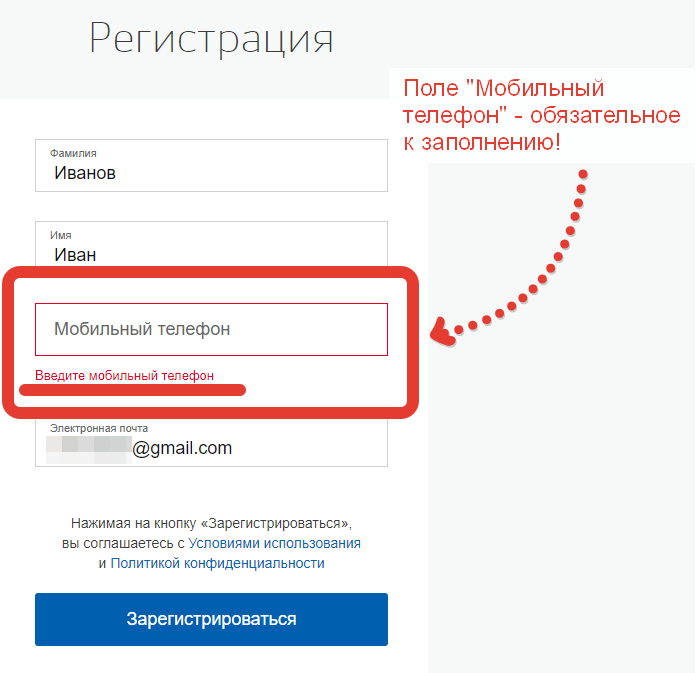
Также, пользователь может изменить номер телефона в настройках Личного кабинета, если номер телефона изменился!
Как подтвердить номер мобильного телефона на Госуслугах при двухэтапной проверке входа
После регистрации на портале пользователь может включить двухэтапную проверку входа. Что это дает? При включенной проверке входа, при каждом входе в учетную запись на портале пользователю будет приходить SMS с кодом подтверждения. Без указания данного кода подтверждения вход в учетную запись не будет выполнен. Эта функция позволяет повысить безопасность учетной записи. Подтвердить номер мобильного телефона на Госуслугах при двухэтапной проверке входа проще простого:
- необходимо просто вводить код подтверждения из смс;
- и после нажатия кнопки «Продолжить» пользователь попадет в свою учетную запись на портале.

Вот такими способами можно легко и просто подтвердить телефон на Госуслугах. Если у Вас остались какие-либо вопросы, задавайте их в комментариях, и мы с радостью ответим!
Как подтвердить номер телефона на Госуслугах?
Практически на каждом сайте нас просят ввести свой номер телефона, для того чтобы привязать его к нашей учетной записи вовремя регистрации. Портал Госуслуг не стал исключением в данном вопросе. Это связано с тем, что для использования полного функционала сайта нужно пройти регистрацию, во время которой необходимо ввести и подтвердить номер мобильного.
Но как это сделать правильно знают далеко не все. Именно поэтому стоит рассмотреть данный вопрос более детально.
Для чего нужно подтверждать номер своего мобильного телефона на портале Госуслуг?
Данная процедура выступает в качестве своеобразным элементом защиты. Он необходим для того чтобы никто посторонний не мог активировать свою учетную запись за счет чужого номера телефона.
На портале государственных услуг не возможно использование всего функционала пользователями, которые не имеют активной учетной записи. Это в свою очередь означает, что для начала пользования сайтом нужен не только номер телефона, но и также электронную почту, СНИЛС, паспортные данные. Помимо этого нужно будет подтвердить свою личность еще и другим путем.
Но также важно отметить ещё и тот факт, что:
- Во время регистрации на портале вы должны сразу де подтвердить свой контактный номер телефона. Для этого необходимо ввести код подтверждения, который приходит в сообщении.
- Следует ещё и помнить о том, что одни номер мобильного можно привязать только к одной учетной записи на сайте Госуслуг.
Как происходит подтверждение номера телефона?
В первую очередь следует зайти на страницу регистрации и указать свои данные такие, как имя, фамилия, адрес электронной почты и номер телефона.

Обратите внимание на то, что необходимо вводить исключительно актуальную информацию. Это связано с тем, что если вы в будущем будете использовать данный сайт, то всю информацию нужно будет подтвердить. Именно поэтому следует уделить особое внимание проверке правильности указанных данных.

Далее кликаем по кнопке «Зарегистрироваться». И теперь появляется дополнительное окно для подтверждения мобильного. Вам будет отправлено специальное сообщение с кодом, его нужно будет указать в специальном окне.

Как этот этап будет сделан можно переходить дальше к вводу пароля. Здесь также нужно быть особо внимательным. Пароль должен в обязательном порядке соответствовать всем требованиям безопасности сайта. Как только его придумаете, переходите к завершению регистрации.
Исходя из выше написанного, можно сделать вывод, что вопрос о том, как подтвердить номер телефона не является актуальным, в силу того, что его ввод является обязательным условием для регистрации.
Если у вас изменился номер телефона, то вы можете его с легкостью изменить и на сайте Госуслуг. Для этого нужно перейти в Личный кабинет и в настройках найти соответствующий пункт.
Подтверждение номера телефона на сайте Госуслуг при двухэтапной проверке входа
После того, как регистрация на сайте будет пройдена каждый пользователь, имеет возможность включить двухэтапную проверку входа.
В чем преимущества такой проверки? Все очень просто, такой способ даёт возможность обезопасить свой аккаунт от входа посторонних лиц. Ведь включая такую проверку, перед каждым входом нужно будет ввести не только свой логин и пароль, но и также код, который каждый раз будет генерироваться новый и приходить в сообщении.
Если не ввести этот код, то попасть учетную запись на портале будет невозможно.
При такой проверке подтвердить свой номер не составит никакого труда достаточно проделать несколько простых шагов, а именно:
- Вводим код подтверждения, который пришел в смс.
- Нажимаем кнопку «Подтвердить» и все готово.
Таким не хитрым способом можно привязать номер своего мобильного телефона к учётной записи на сайте Госуслуг.
Подтверждение телефона на Госуслугах

В настоящее время сложно представить себе человека без мобильного телефона. Без сотового мы чувствуем себя как без рук, так как возможности наши становятся ограниченными. Например, использование большинства интернет-сервисов и социальных сетей невозможно без привязки к номеру телефона. Портал Госуслуг не является исключением, для использования портала необходимо указать номер телефона и подтвердить его.
Как подтвердить номер телефона на портале Госуслуг?
Подтверждение телефонного номера требуется при регистрации на портале. Кроме того, один телефонный номер может быть привязан только к одной учетной записи. Сделано это не просто так, подтверждение номера телефона является одним из способов защиты и предотвращения регистрации несуществующих людей.
Итак, для внесения телефонного номера в учетную запись портала Госуслуг необходимо сделать следующее:
- войти на сайт и нажать «зарегистрироваться»;
- в окне регистрации ввести фамилию, имя и номер телефона, а затем нажать «зарегистрироваться»;

Как изменить номер телефона в учетной записи Госуслуг?
Если вы решили поменять номер телефона, то не забудьте изменить его в личном кабинете портала Госуслуг. Если этого не сделать, то вы не сможете получать смс-подтверждения и оповещения с поратала.
Для изменения номера телефона нужно выполнить несколько шагов:
- авторизуемся на портале;
- затем входим в личный кабинет (для этого наводим на треугольник возле своей фамилии и нажимаем «Личный кабинет»);

входим во вкладку «настройки»;

нажимаем на строку «изменить номер телефона»;

Как видите, подтверждение телефонного номера на портале Госуслуг является просто процедурой, которая, как правило, не вызывает затруднений у пользователей. Если затруднения у вас все-таки возникли, рекомендуем обратиться в службу поддержки портала.
Подтверждение личности на Госуслугах
Подтверждение личных данных на Госуслугах необходимо для получения неограниченного доступа ко всем функциям сервиса. Идентифицировать аккаунт можно при помощи разных способов. Среди них – обращение с паспортом в ближний центр обслуживания, многофункциональный центр или через сервис Сбербанк Онлайн.

Для начала работы потребуется осуществить регистрацию на Госуслугах. Уже после этого вы получите базовый доступ ко всем возможностям сервиса государственных услуг. Чтобы воспользоваться любыми услугами без ограничений, нужно получить статус аккаунта – «Подтвержденный».
Всего таких уровней может быть три:
- Упрощенный. Для получения такого статуса потребуется лишь указать ФИО, номер мобильного телефона и свой e-mail.
- Стандартный. Чтобы оформить аккаунт, нужно указать данные паспорта, СНИЛС, а затем отправить данные на проверку в ФМС и Пенсионный Фонд России.
- Подтвержденный. При получении этого статуса личного кабинета Госуслуги, пользователь получает неограниченный доступ к любым возможностям и услугам на портале. Открывается возможность для оплаты ЖКХ, штрафов, госпошлины и других услуг.
Идентификация профиля на портале Госуслуги
Сейчас пользователи сервиса могут идентифицировать свой аккаунт несколькими способами:
- Путем личного посещения Центра идентификации и обслуживания.
- Посетив МФЦ.
- Запросить на свой почтовый адрес заказное письмо со специальным кодом идентификации личности.
- Воспользоваться электронно-цифровой подписью (обычно имеется у юр. лиц).
- Активировать личный кабинет с помощью Сбербанк Онлайн, Тинькофф и с помощью других банков-партнеров.

Подтверждение личности на Госуслугах через МФЦ
Процедура идентификации через МФЦ очень проста. С собой нужно взять паспорт, СНИЛС, а также потребуется предоставить сотруднику номер мобильного телефона и адрес электронной почты.
- В первую очередь, нужно отыскать ближайший центр «МФЦ – Мои документы». Адреса есть на официальном веб-портале. Просмотреть адреса можно по этой ссылке: https://esia.gosuslugi.ru/public/ra/
- В рабочее время необходимо посетить МФЦ с паспортом и СНИЛС, записаться на прием у окна администрации или получив талон в терминале.
- Когда наступит ваша очередь, нужно обратиться в соответствующее окно.
- Специалист вместе с вами заполнит анкету и заявление, затем процедура идентификации будет выполнена. На этот этап уйдет около 5-10 минут.
Сотрудник МФЦ может также помочь восстановить доступ к профилю или создать полностью новый аккаунт, если вы еще не проходили регистрацию на сайте государственных услуг.

Подтвердить учетную запись на Госуслугах через Сбербанк Онлайн
Не обязательно куда-то идти, чтобы подтвердить учётную запись на портале государственных услуг. Всем пользователям Сбербанк Онлайн доступна возможность создания личного кабинета и подтверждения личности через функционал сервиса. Функция присутствует только на веб-версии ресурса и доступна через браузер на телефоне, планшете и компьютере.
Следуйте простой инструкции, чтобы выполнить процесс активации.
- Зайдите на сайт онлайн-сервиса Сбербанк Онлайн.
- В верхнем зелёном меню наведите курсор мыши на вкладку «Прочее».
- Выберите пункт «Регистрация на Госуслугах» и нажмите на него.
- Проверьте данные о себе. Граждане России в обязательном порядке меняют паспорт в 20 и 45 лет, поэтому если ваши паспортные данные изменились, нужно лично явиться в отделение Сбербанка с новым паспортом. При изменении номера телефона достаточно позвонить в контрактный центр Сбербанка по телефону 8 800 555-55-50 или 900, и привязать к мобильному банку свой актуальный номер.
- В обязательном порядке потребуется указать код подразделения, в котором был выдан паспорт, а также страховой номер (СНИЛС). В дополнение к этому можно написать электронную почту, если она у вас есть.
- После заполнения формы банку потребуется некоторое время на проверку заявки. Если всё в порядке, учётная запись в Госуслугах будет подтверждена.

Как подтвердить учетную запись на Госуслугах через Тинькофф?
Клиентам банка Тинькофф предоставляется возможность регистрации и подтверждения учётной записи на Госуслугах через онлайн-сервис. Для этого нужно совершить ряд действий:
- Войдите в свой аккаунт на сайте банка «Тинькофф», нажав соответствующую кнопку в правом верхнем углу. Вместо логина можно указать номер телефона.
- Прокрутите страницу в самый низ и внимательно изучите первый столбец в нижнем меню. Там есть пункт «платежи», кликните по нему.
- В правой части раздела «Избранное» есть надпись «Госуслуги». Нажмите на неё.
- Откроется страница со списком услуг. Вам нужна крайняя правая иконка с подписью «Регистрация на Госуслугах».
- Заполните форму и ждите, когда банк её обработает.
- После обработки запроса у вас появится подтверждённая учётная запись на портале государственных услуг.
Ранее вы уже могли создать аккаунт на Госуслугах. В этом случае проверьте все данные: если что-то изменилось, то подтвердить учётную запись через сайт банка «Тинькофф» будет невозможно. Всё в порядке? Следуйте инструкциям из списка выше. Как только вы нажмёте кнопку «Регистрация на Госуслугах», статус вашей учётной записи изменится на «Подтверждённая».

Активация личного кабинета через Почта Банк Онлайн
Чтобы подтвердить личность на Госуслугах в Почта Банк Онлайн, нужно следовать простой пошаговой инструкции. Заранее у вас должен бысть создан личный кабинет на сайте государственных услуг.
- Создаем профиль на сайте Госуслуг. Для подтверждения данные профиля портала и банка должны совпадать.
- С этого момента получаем статус учетной записи «Стандартная».
- Подтверждаем регистрацию на сайте по паспортным данным, выбрав раздел «Продукты и услуги» на сайте Почта Банка.
- Нажимаем на « Подтверждение учетной записи Госуслуги ».
- Выполняйте последовательность действий, как указано на странице сайта Почта Банк Онлайн.
- Кликните на кнопку «Подтвердить».
- Выполняем вход в личный кабинет Почта Банка.
- Переходим в категорию «Оплатить».
- Выбираем из списка пункт «Госуслуги».
- Подтверждаем действие.

Установление статуса личности на Госуслугах через Почта России
Подтвердить статус личности через Почту России можно сразу после авторизации на портале Госуслуг. Для этого нужно выполнить ряд простых действий.
- Внутри портала переходим на личную страницу с персональными данными.
- Среди блока информации об уровнях учетной записи выбираем «заказным письмом».
- В открывшейся форме указываем почтовый адрес, куда будет отправлено письмо.
Доставка письма займет около 2 недель. Забрать конверт можно в почтовом отделении, которое указано в извещении о доставке. Извещение придет на ваш почтовый ящик. Для получения письма необходимо предоставить паспортные данные и само извещение. Письмо будет содержать код для подтверждения.
- После получения возвращаемся на личную страницу в блок с уровнями учетной записи и вводим там код.
- Далее нажимаем кнопку подтверждения.
- С этого момента учетная запись подтверждена. Услуги портала разблокированы.